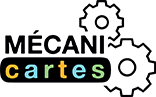Guide d’utilisation
Ce guide est destiné à ceux qui souhaitent modifier le wiki plus en profondeur. Vous pouvez aussi simplement proposer du contenu sur la page concernée.
Sommaire
Se connecter
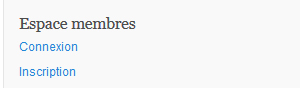
Pour modifier en profondeur le wiki, il vous faudra tout d’abord un compte. Vous pouvez en crée un depuis l’interface en haut à droite. L’inscription est gratuite et ne prend que quelques secondes.Pensez à fournir une adresse mail valide.
Si vous avez déjà créer un compte, vous pouvez également vous connecter depuis cette interface.
Modifier son profil
![]()
Une fois dans l’interface du wiki, vous aurez accès à votre profil pour modifier votre nom, votre mot de passe ou encore certains éléments de l’interface.
Vous pouvez aussi vous déconnecter. C’est aussi depuis cette interface que vous pourrez mettre en ligne votre photo et vos informations personnelles.
Editer
![]()
Pour éditer la page d’un jeu existant, deux options s’offrent à vous : lorsque vous êtes connectés sur le wiki, un bouton “éditer” apparaît à plusieurs endroits sur la page.
Vous pouvez également aller voir la liste de tous les jeux pour les modifier depuis la catégorie Articles de l’interface d’administration.![]()
L’interface
Bonnes pratiques
Avant toute chose, lorsque vous créez ou modifiez la page d’un jeu, veillez à toujours remplir les éléments suivants :
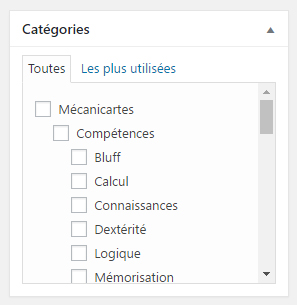
Les Catégories sont en fait les Mécanicartes utilisées pour décomposer le jeu.
Cochez chaque case correspondant aux mécanicartes utilisées.
Il n’est pas nécessaire de cocher les cases générales “Mécanicartes” “Compétences” “Matériel” et “Mécaniques”, elles ne sont là que pour vous permettre de vous y retrouver plus facilement entre les différentes cartes.
Le fait de bien cocher ces catégories permet d’afficher les jeux correctement sur les pages des Mécanicartes en question, dans l’espaces “Liste des jeux utilisant cette carte”
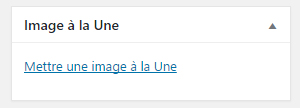
L’image à la une est l’image qui sera affichée dans la liste des jeux. Si elle n’est pas mise, la première image de la page sera utilisée à la place. Veillez à utiliser des images de 500px par 500px pour l’image à la une.
L’extrait est le texte qui s’affichera sur la page de listing des jeux. Nous recommandons de mettre une description sommaire du jeu, telle que vous pourriez la retrouver sur un site tel que Tric Trac par exemple. La longueur de l’extrait est limitée automatiquement.

Options d’édition
Voici les différentes options qui sont à votre disposition pour mettre en forme le contenu des pages de chaque jeu :

| Ligne 1 : | Ligne 2 : | Ligne 3 : |
|---|---|---|
|
|
|
Gérer les commentaires

Tout en bas des pages de jeux vous trouverez la liste des commentaires des utilisateurs. Vous pourrez ainsi approuver ou supprimer les commentaires.
Publier la page
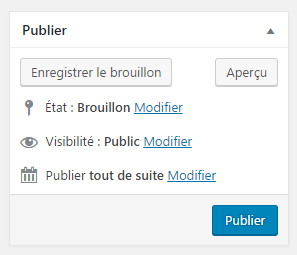
Utilisez cet élément pour publier la page une fois vos modifications terminées.
Gérer les commentaires
Vous pouvez également gérer tous les commentaires depuis la section éponyme de l’interface d’administration.![]()